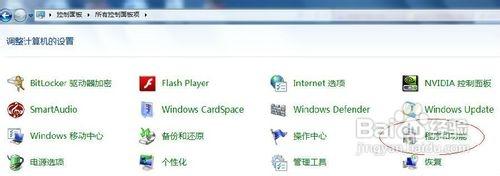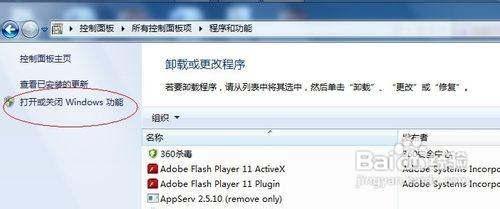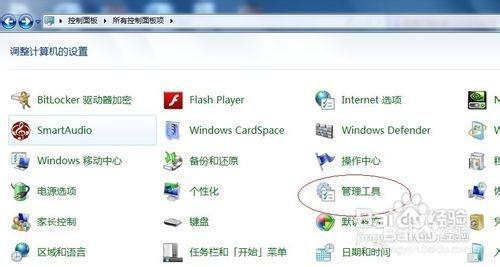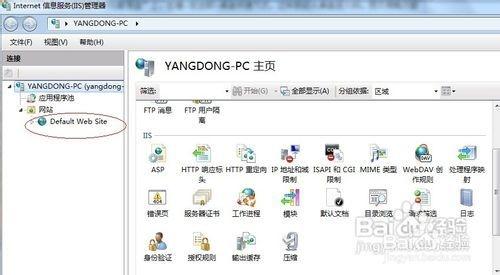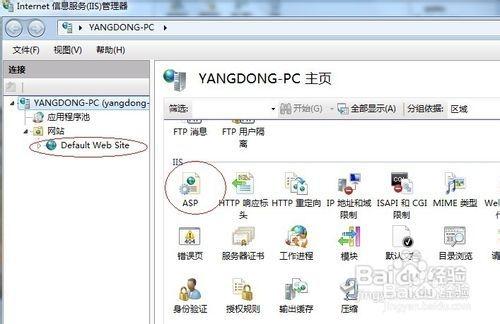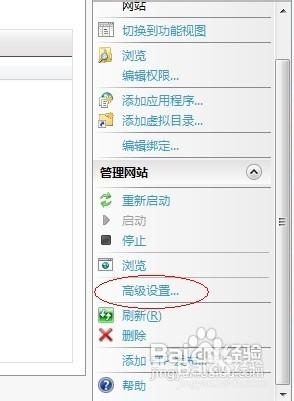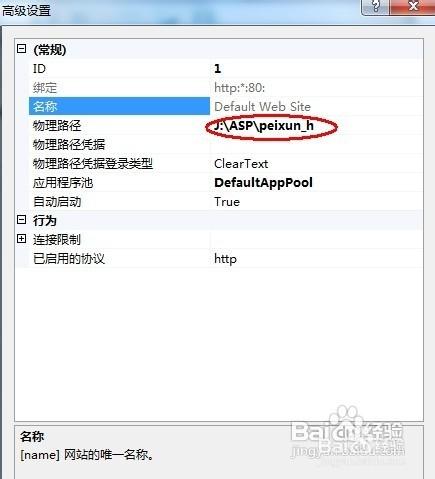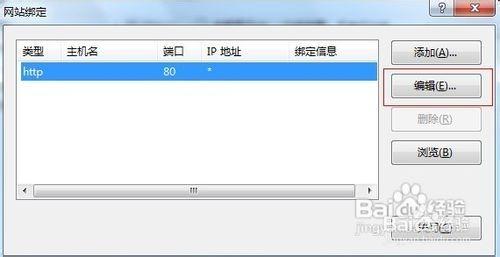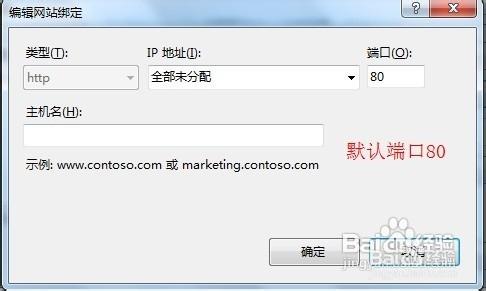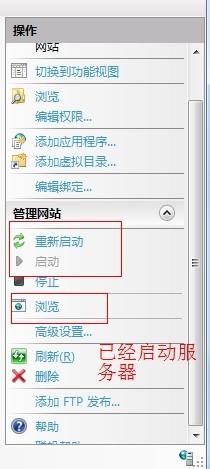Internet Information Services(IIS,網際網路資訊服務),是由微軟公司提供的基於執行Microsoft Windows的網際網路基本服務。常見於執行asp.NET,asp等網路語言,下面我們就簡單介紹下IIS在win7系統下的配置方式。
工具/原料
裝有Win7系統的筆記本或者桌上型電腦
IIS安裝過程
開啟“控制面板”->“程式與功能”,如下圖所示:
點選左側“開啟或關閉Windows功能”選項:
找到“Internet 資訊服務”,選中,進入下一步,注意:如果你沒有系統盤的話,你需要下載相關版本的IIS安裝包解壓待用。在這裡安裝的時候到解壓包裡面尋找相關檔案即可。
IIS配置過程
回到控制面板裡面,找到“管理工具”,並點選進入
雙擊“Internet 資訊服務(IIS)管理器”就是IIS了。如果使用頻繁可以建立快捷方式以節省時間。
選中“Default Web Site”,雙擊中間的“ASP”把“啟用父路徑”改為“True”
IIS站點配置過程
單擊右側“高階設定”選擇你網站的目錄如圖所示:
回到IIS,單擊右側的“繫結...”,選中你要繫結的網站,點“編輯”如果是一臺電腦,只修改後面的埠號就行,可以隨意修改數字。如果是辦公室區域網,點選下拉框,選擇自己電腦上的區域網IP,例如:192.168.**.**,然後修改埠號
回到IIS,如果右側顯示停止,就選擇啟動,然後點選下面的瀏覽網站,就可以開啟你繫結資料夾裡面的網站了
這時候你就可以在瀏覽器裡面輸入 來測試下你的安裝成功與否了。
注意事項
當選中“Internet 資訊服務”進行安裝的時候,如果你沒有系統盤,則需要下載相應IIS版本安裝包。